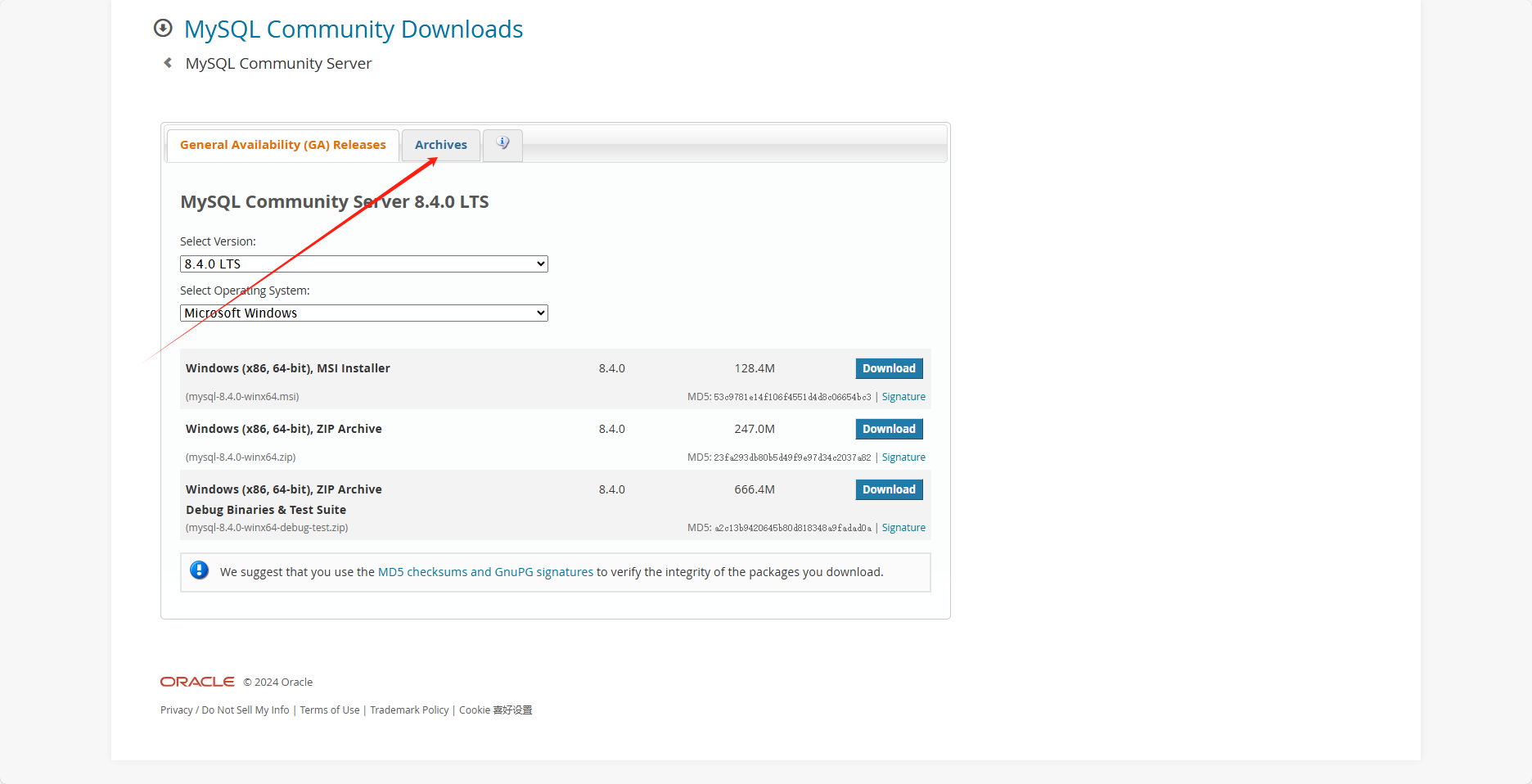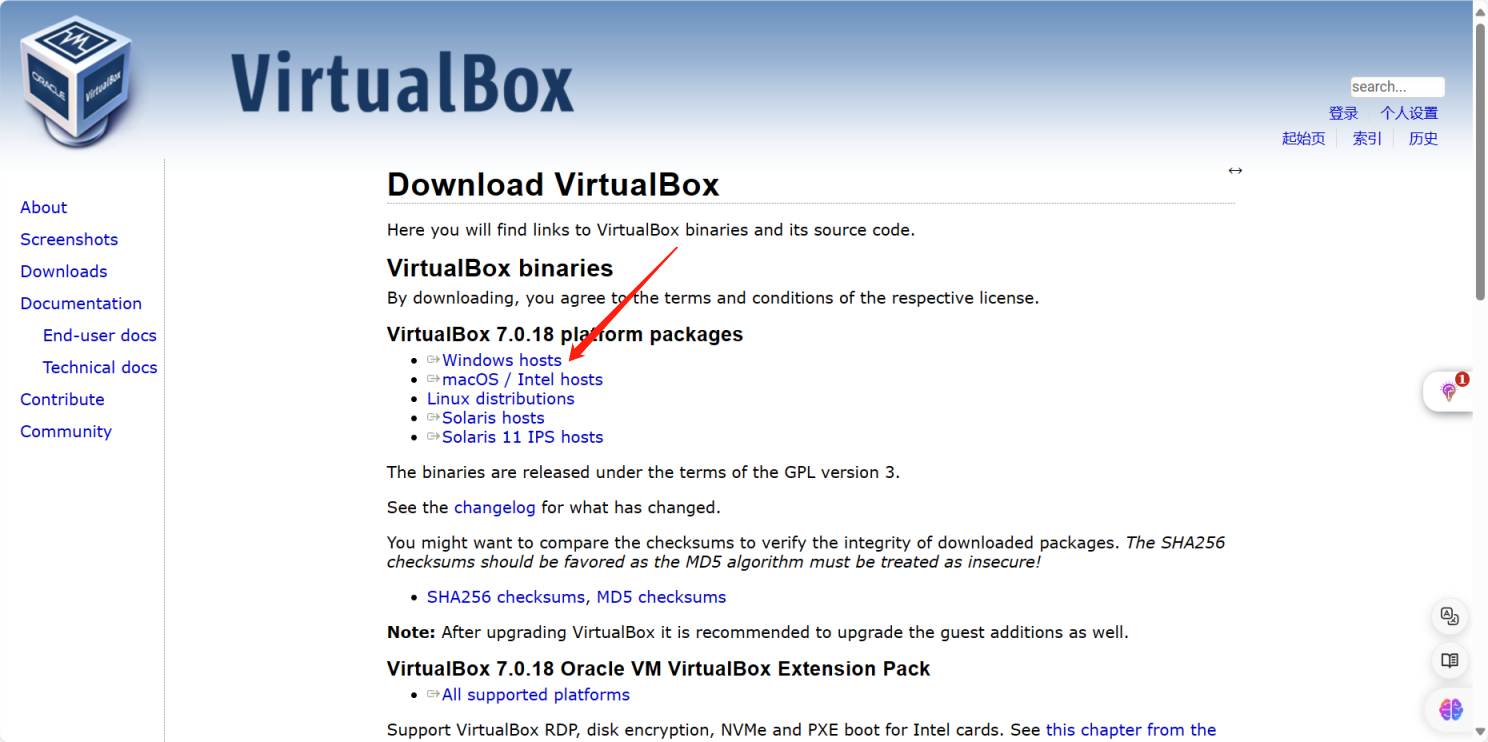找到
29
篇与
刘纪彤
相关的结果
- 第 3 页
-
 Vmware虚拟机安装Ubuntu24.04LTS Vmware虚拟机安装Ubuntu24.04LTS 之前的文章中,我介绍了如何使用VirtualBox安装Ubuntu22.04LTS,但是在实际使用中,Vmware的性能更好,而且,Vmware也正式宣布永久对个人用户免费,使用起来也符合我们的需求,同时Ubuntu也在不断的更新,最新的版本是24.04LTS,所以,我决定写一篇教程来记录如何使用Vmware来安装Ubuntu24.04LTS。 1. 安装Vmware 首先,我们需要安装Vmware,这里我使用的是Vmware Workstation Pro,你可以在Vmware官网上下载安装包,然后按照提示安装即可。打开博通的网站https://www.vmware.com/products/desktop-hypervisor/workstation-and-fusion下载安装包,这可能需要你注册一个账号。 1734687074089图片 登录之后,点击MyDashboard,搜索vmware workstation pro 1734687624059图片 找到这个 1734688035659图片 点击 1734688066940图片 接着 1734688100587图片 下载版本可以自己选择,我选择最新的 1734688142917图片 接下来点击I agree并点击那个下载图标,填写相关信息,然后下载安装包,等待下载完成。 接下来打开安装包,按照提示安装 2. 准备Ubuntu24.04LTS的镜像 我继续选择清华大学的镜像站,下载镜像文件,然后解压到本地。 镜像站:https://mirrors.tuna.tsinghua.edu.cn/ 1734688491119图片 获取下载链接,找到Ubuntu,下载Desktop版本的镜像 1734688541520图片 部署Ubuntu24.04LTS 打开Vmware,点击文件,新建虚拟机,典型, 1734688652191图片 主要是不想要简易安装,所以选择稍后安装操作系统,然后选择Linux,版本选择Ubuntu 64位,然后点击下一步 1734688662577图片 磁盘大小至少20GB,按照实际情况灵活调整,然后选择将虚拟磁盘拆分成多个文件,然后点击下一步 1734689199092图片 自定义硬件,这里可以根据自己的设备情况按需调整,然后点击完成 接下来使用刚才下载的镜像文件,点击CD/DVD,选择使用ISO映像文件,然后选择刚才下载的镜像文件,然后点击确定 1734689279119图片 接下来就是安装Ubuntu了,点击启动虚拟机,然后按照提示安装即可。 中文简体,下一步 1734689451552图片 一直点击下一步,都默认就好。 输入用户名密码(自己定义好),记住密码,然后点击继续 1734689521761图片 还是,下一步,下一步,安装,安装完成后,等待重启 这也许不会花费太长时间~ 点击立即重启,并移除安装介质,出现这个界面,按回车键 1734691010182图片 3. 配置软件包源 首先,我们需要更新软件包源,打开终端,输入 sudo apt update然后输入密码,等待更新完成 如果你发现很慢或者更新很慢,可以更换软件源,我们还是选择清华源 24.04新增了DEB822格式的软件源,但是为了尽量使这篇文章适用于更多的版本,我们还是使用老的软件源格式。 这个时候需要我们去/etc/apt/sources.list文件中更改,输入 sudo nano /etc/apt/sources.list1734691330282图片 首先我们先去清华大学开源软件镜像站Ubuntu帮助找到我们的Ubuntu版本,然后复制下面的链接 执行sudo nano /etc/apt/sources.list,然后将原来的链接替换成我们复制的链接,然后保存退出。如果不能在Windows复制,可以在Ubuntu中的浏览器中打开开源镜像站,然后复制。 nano 的操作可以自行百度,这里不再赘述。 替换完成之后再次执行sudo apt upgrade和sudo apt update,这样就可以更新成功了。 尽请享受Ubuntu的世界吧!
Vmware虚拟机安装Ubuntu24.04LTS Vmware虚拟机安装Ubuntu24.04LTS 之前的文章中,我介绍了如何使用VirtualBox安装Ubuntu22.04LTS,但是在实际使用中,Vmware的性能更好,而且,Vmware也正式宣布永久对个人用户免费,使用起来也符合我们的需求,同时Ubuntu也在不断的更新,最新的版本是24.04LTS,所以,我决定写一篇教程来记录如何使用Vmware来安装Ubuntu24.04LTS。 1. 安装Vmware 首先,我们需要安装Vmware,这里我使用的是Vmware Workstation Pro,你可以在Vmware官网上下载安装包,然后按照提示安装即可。打开博通的网站https://www.vmware.com/products/desktop-hypervisor/workstation-and-fusion下载安装包,这可能需要你注册一个账号。 1734687074089图片 登录之后,点击MyDashboard,搜索vmware workstation pro 1734687624059图片 找到这个 1734688035659图片 点击 1734688066940图片 接着 1734688100587图片 下载版本可以自己选择,我选择最新的 1734688142917图片 接下来点击I agree并点击那个下载图标,填写相关信息,然后下载安装包,等待下载完成。 接下来打开安装包,按照提示安装 2. 准备Ubuntu24.04LTS的镜像 我继续选择清华大学的镜像站,下载镜像文件,然后解压到本地。 镜像站:https://mirrors.tuna.tsinghua.edu.cn/ 1734688491119图片 获取下载链接,找到Ubuntu,下载Desktop版本的镜像 1734688541520图片 部署Ubuntu24.04LTS 打开Vmware,点击文件,新建虚拟机,典型, 1734688652191图片 主要是不想要简易安装,所以选择稍后安装操作系统,然后选择Linux,版本选择Ubuntu 64位,然后点击下一步 1734688662577图片 磁盘大小至少20GB,按照实际情况灵活调整,然后选择将虚拟磁盘拆分成多个文件,然后点击下一步 1734689199092图片 自定义硬件,这里可以根据自己的设备情况按需调整,然后点击完成 接下来使用刚才下载的镜像文件,点击CD/DVD,选择使用ISO映像文件,然后选择刚才下载的镜像文件,然后点击确定 1734689279119图片 接下来就是安装Ubuntu了,点击启动虚拟机,然后按照提示安装即可。 中文简体,下一步 1734689451552图片 一直点击下一步,都默认就好。 输入用户名密码(自己定义好),记住密码,然后点击继续 1734689521761图片 还是,下一步,下一步,安装,安装完成后,等待重启 这也许不会花费太长时间~ 点击立即重启,并移除安装介质,出现这个界面,按回车键 1734691010182图片 3. 配置软件包源 首先,我们需要更新软件包源,打开终端,输入 sudo apt update然后输入密码,等待更新完成 如果你发现很慢或者更新很慢,可以更换软件源,我们还是选择清华源 24.04新增了DEB822格式的软件源,但是为了尽量使这篇文章适用于更多的版本,我们还是使用老的软件源格式。 这个时候需要我们去/etc/apt/sources.list文件中更改,输入 sudo nano /etc/apt/sources.list1734691330282图片 首先我们先去清华大学开源软件镜像站Ubuntu帮助找到我们的Ubuntu版本,然后复制下面的链接 执行sudo nano /etc/apt/sources.list,然后将原来的链接替换成我们复制的链接,然后保存退出。如果不能在Windows复制,可以在Ubuntu中的浏览器中打开开源镜像站,然后复制。 nano 的操作可以自行百度,这里不再赘述。 替换完成之后再次执行sudo apt upgrade和sudo apt update,这样就可以更新成功了。 尽请享受Ubuntu的世界吧! -
 关于启用万国邮政联盟成立150周年纪念信封的通知 10月9日,万国邮政联盟国际局总局长目时正彦以“促进各国通信和赋能各国人民的150周年”为题,发表世界邮政日致辞。 目时正彦指出,当我们庆祝万国邮联(UPU)成立150周年之际,我们认识到万国邮联作为多边主义最早典范之一所具有的重要意义。万国邮联成立之目标是建立一个统一的邮政系统,它将各国团结在一起,支持全球通信、文化交流以及获取基本服务。从最初的22个国家发展到现在的192个成员国,这充分彰显了国际合作的力量。 作为一名业余无线电爱好者和邮政事业爱好者,我们深知UPU在国际上起到的巨大作用,促进各国通信,赋能各国150周年。 先前已发送过许多纪念信封,自即日起至2025年1月10日的QSO,将收到此信封 附件:信封示样 m4skl4gh.png图片 Translate: Notice on the Enabling of the Commemorative Envelope of the 150th Anniversary of the Establishment of the Universal Postal Union On October 9, the Director General of the International Bureau of the Universal Postal Union, Masahiko Nishi, delivered a speech on World Post Day titled "Promoting Communication and Empowering People in All Countries for the 150th Anniversary". As we celebrate the 150th anniversary of the Universal Postal Union (UPU), we recognize the importance of the UPU as one of the earliest examples of multilateralism. The UPU was established with the goal of creating a unified postal system that would bring countries together to support global communication, cultural exchange, and access to essential services. The development of the organization from the initial 22 countries to the current 192 member states fully demonstrates the power of international cooperation. As an amateur radio enthusiast and a lover of postal services, we are well aware of the great role played by UPU in promoting communication among countries and enabling the 150th anniversary of the country. Many commemorative envelopes have been sent before, and you will receive this envelope from now until on January 10, 2025 Attachment: Sample envelope
关于启用万国邮政联盟成立150周年纪念信封的通知 10月9日,万国邮政联盟国际局总局长目时正彦以“促进各国通信和赋能各国人民的150周年”为题,发表世界邮政日致辞。 目时正彦指出,当我们庆祝万国邮联(UPU)成立150周年之际,我们认识到万国邮联作为多边主义最早典范之一所具有的重要意义。万国邮联成立之目标是建立一个统一的邮政系统,它将各国团结在一起,支持全球通信、文化交流以及获取基本服务。从最初的22个国家发展到现在的192个成员国,这充分彰显了国际合作的力量。 作为一名业余无线电爱好者和邮政事业爱好者,我们深知UPU在国际上起到的巨大作用,促进各国通信,赋能各国150周年。 先前已发送过许多纪念信封,自即日起至2025年1月10日的QSO,将收到此信封 附件:信封示样 m4skl4gh.png图片 Translate: Notice on the Enabling of the Commemorative Envelope of the 150th Anniversary of the Establishment of the Universal Postal Union On October 9, the Director General of the International Bureau of the Universal Postal Union, Masahiko Nishi, delivered a speech on World Post Day titled "Promoting Communication and Empowering People in All Countries for the 150th Anniversary". As we celebrate the 150th anniversary of the Universal Postal Union (UPU), we recognize the importance of the UPU as one of the earliest examples of multilateralism. The UPU was established with the goal of creating a unified postal system that would bring countries together to support global communication, cultural exchange, and access to essential services. The development of the organization from the initial 22 countries to the current 192 member states fully demonstrates the power of international cooperation. As an amateur radio enthusiast and a lover of postal services, we are well aware of the great role played by UPU in promoting communication among countries and enabling the 150th anniversary of the country. Many commemorative envelopes have been sent before, and you will receive this envelope from now until on January 10, 2025 Attachment: Sample envelope -
 关于公示本人个人电台BG2GBQ的通联日志的公告 关于公示本人个人电台BG2GBQ的通联日志的公告 BG2GBQ通告【2024】1号 关于我通联的所有友台可能会在我的公示地址进行细节公示的通知,对您与我电台通联频率、时间、呼号如实记录,同时可能会展示您所在国家或地区的旗帜,如果您认为此旗帜不符合您所在国/地区法律,可以一并电邮至我的电子邮箱进行反馈,谢谢! 根据《中华人民共和国业余无线电台管理办法》(中华人民共和国工业和信息化部令第67号)第三十六条 使用业余无线电台的单位或者个人应当如实将通信时间、通信频率、通信模式和通信对象等内容记入业余无线电台日志并保留2年以上。 故根据此,您的通联数据至少保留2年以上以备我的主管部门审核查验 数据公示地址:BG2GBQ的通联日志管理系统 BG2GBQ 2024年11月26日
关于公示本人个人电台BG2GBQ的通联日志的公告 关于公示本人个人电台BG2GBQ的通联日志的公告 BG2GBQ通告【2024】1号 关于我通联的所有友台可能会在我的公示地址进行细节公示的通知,对您与我电台通联频率、时间、呼号如实记录,同时可能会展示您所在国家或地区的旗帜,如果您认为此旗帜不符合您所在国/地区法律,可以一并电邮至我的电子邮箱进行反馈,谢谢! 根据《中华人民共和国业余无线电台管理办法》(中华人民共和国工业和信息化部令第67号)第三十六条 使用业余无线电台的单位或者个人应当如实将通信时间、通信频率、通信模式和通信对象等内容记入业余无线电台日志并保留2年以上。 故根据此,您的通联数据至少保留2年以上以备我的主管部门审核查验 数据公示地址:BG2GBQ的通联日志管理系统 BG2GBQ 2024年11月26日 -
 Qt6 Cmake编译MySql驱动、连接Mysql数据库教程 Qt6 Cmake编译MySql驱动、连接Mysql数据库教程 众所周知,自Qt5.7以后,Qt官方已经不再提供MySQL驱动,而是转向了MariaDB。但是,对于一些项目,可能还是需要使用MySQL,这时候就需要自己编译MySQL驱动了。 当使用Cmake出现如下报错:QSqldatabase: No Such file and directory。这种情况其实是跟CmakeList里面里面添加SQL模块有关,需要在CmakeList里面添加SQL模块。 在Cmake中添加SQL模块 首先打开CmakeList.txt文件,添加如下代码: find_package(Qt NAMES Qt6 Qt5 REQUIRED COMPONENTS Widgets Sql) find_package(Qt${QT_VERSION_MAJOR} REQUIRED COMPONENTS Widgets Sql)接下来在CmakeList.txt文件中添加如下代码: 注意${PROJECT_NAME}是您的项目名称,请将其替换为您的项目名称。 target_link_libraries(${PROJECT_NAME} PRIVATE Qt${QT_VERSION_MAJOR}::Widgets) target_link_libraries(${PROJECT_NAME} PRIVATE Qt${QT_VERSION_MAJOR}::Widgets)编译MySQL驱动 在完成上述步骤后,如果你没有MYSQL驱动的话,你在编译的时候会在应用程序输出那里看到: QSqlDatabase: QMYSQL driver not loaded QSqlDatabase: available drivers: xxxx前提说明:我的MYSQL服务端是部署于服务器上的,但是对于本地开发时,本地是MYSQL服务端是否适用于本教程,我没有测试过,但是我认为应该是可以的。 下载MySQL驱动 进入到MySQL官网下载MySQL驱动,进入到MySQL官网下载页面,找到MySQL Community Server,点击Archives. 1716132307703图片 找到自己的服务端版本,我使用的是8.0.35版本 1716132349164图片 找到ZIP Archive,点击下载 1716132451724图片 下载完成后,解压到一个文件夹下,并记住这个文件夹的路径。 编译MySQL驱动 解压完成之后呢,我们找到Qt的安装目录,使用maintenance tool打开,添加删除组件,下载sources源码。 1716133095626图片 记下来在Qt的安装目录下找到源码(src)文件夹,在Qt creator中打开项目,找到src->qtbase->src->plugins->sqldrivers的cmakelist.txt文件,打开。 在Cmake Modules中找到.cmake.conf文件,打开,修改 1716133532668图片 set(feature_sql_mysql ON) set(MYSQL_INCLUDE_DIR "路径/include") set(MYSQL_LIBRARY "路径/lib/libmysql/lib")注意修改为你自己的路径。设置完成之后,点击左下角小锤子,等待进度条跑完。 接着在Src->qtbase->src->plugins->build-xxx->plugins->sqldrivers中找到.debug和.dll文件。 1716133894752图片 接下来把这两个文件粘贴在mingw_64->plugins->sqldrivers中。 1716134195444图片 之后再把下载的mysql.dll和lib放在mingw_64->bin中。 1716134373910图片 1716134411286图片 高版本mysql的依赖问题 如果你的mysql版本比较高,可能会出现依赖问题,可以使用dependencies,并去网上搜索libmysql.dll的依赖库,然后把依赖库放在mingw_64->bin中。
Qt6 Cmake编译MySql驱动、连接Mysql数据库教程 Qt6 Cmake编译MySql驱动、连接Mysql数据库教程 众所周知,自Qt5.7以后,Qt官方已经不再提供MySQL驱动,而是转向了MariaDB。但是,对于一些项目,可能还是需要使用MySQL,这时候就需要自己编译MySQL驱动了。 当使用Cmake出现如下报错:QSqldatabase: No Such file and directory。这种情况其实是跟CmakeList里面里面添加SQL模块有关,需要在CmakeList里面添加SQL模块。 在Cmake中添加SQL模块 首先打开CmakeList.txt文件,添加如下代码: find_package(Qt NAMES Qt6 Qt5 REQUIRED COMPONENTS Widgets Sql) find_package(Qt${QT_VERSION_MAJOR} REQUIRED COMPONENTS Widgets Sql)接下来在CmakeList.txt文件中添加如下代码: 注意${PROJECT_NAME}是您的项目名称,请将其替换为您的项目名称。 target_link_libraries(${PROJECT_NAME} PRIVATE Qt${QT_VERSION_MAJOR}::Widgets) target_link_libraries(${PROJECT_NAME} PRIVATE Qt${QT_VERSION_MAJOR}::Widgets)编译MySQL驱动 在完成上述步骤后,如果你没有MYSQL驱动的话,你在编译的时候会在应用程序输出那里看到: QSqlDatabase: QMYSQL driver not loaded QSqlDatabase: available drivers: xxxx前提说明:我的MYSQL服务端是部署于服务器上的,但是对于本地开发时,本地是MYSQL服务端是否适用于本教程,我没有测试过,但是我认为应该是可以的。 下载MySQL驱动 进入到MySQL官网下载MySQL驱动,进入到MySQL官网下载页面,找到MySQL Community Server,点击Archives. 1716132307703图片 找到自己的服务端版本,我使用的是8.0.35版本 1716132349164图片 找到ZIP Archive,点击下载 1716132451724图片 下载完成后,解压到一个文件夹下,并记住这个文件夹的路径。 编译MySQL驱动 解压完成之后呢,我们找到Qt的安装目录,使用maintenance tool打开,添加删除组件,下载sources源码。 1716133095626图片 记下来在Qt的安装目录下找到源码(src)文件夹,在Qt creator中打开项目,找到src->qtbase->src->plugins->sqldrivers的cmakelist.txt文件,打开。 在Cmake Modules中找到.cmake.conf文件,打开,修改 1716133532668图片 set(feature_sql_mysql ON) set(MYSQL_INCLUDE_DIR "路径/include") set(MYSQL_LIBRARY "路径/lib/libmysql/lib")注意修改为你自己的路径。设置完成之后,点击左下角小锤子,等待进度条跑完。 接着在Src->qtbase->src->plugins->build-xxx->plugins->sqldrivers中找到.debug和.dll文件。 1716133894752图片 接下来把这两个文件粘贴在mingw_64->plugins->sqldrivers中。 1716134195444图片 之后再把下载的mysql.dll和lib放在mingw_64->bin中。 1716134373910图片 1716134411286图片 高版本mysql的依赖问题 如果你的mysql版本比较高,可能会出现依赖问题,可以使用dependencies,并去网上搜索libmysql.dll的依赖库,然后把依赖库放在mingw_64->bin中。 -
 Ubuntu的安装部署(VirtualBox虚拟机安装Ubuntu22.04LTS) Ubuntu的安装部署(VirtualBox虚拟机安装Ubuntu22.04LTS) 由于Vmare在近期可能下载不到(2024/05/16),所以我选择使用VirtualBox来安装Ubuntu22.04LTS。VirtualBox是一个开源程序,可以在Windows、Linux、MacOS等操作系统上运行虚拟机。在这里我将介绍如何在Windows上安装VirtualBox,并在VirtualBox上安装Ubuntu22.04LTS。 前期准备(安装VirtualBox、准备Ubuntu镜像文件) 1. 安装VirtualBox 前往VirtualBox官网下载安装VirtualBox 1715858954906图片 可以根据自己的进行修改安装路径,我将其安装在D盘下面 1715859087738图片 可能会提示需要安装依赖软件,点击是即可,等待安装完成即可 2. 准备Ubuntu镜像文件 我们可以选择前往在中国的镜像站点下载Ubuntu22.04LTS的镜像文件,这里我选择清华大学的镜像站点进行下载 清华大学开源软件镜像站 -> Ubuntu 22.04镜像 1715866399170图片 当然也可在首页如图所示进行下载 1715866531660图片 1715866547257图片 1715866556842图片 我们选的是desktop-amd64文件,点击下载即可,因为我们要学习使用Ubuntu,在前期使用的时候我们还是选则带有桌面的版本,下载完成之后我们就可以开始安装了 安装Ubuntu22.04LTS 1. 创建虚拟机 在VirtualBox中点击新建,输入虚拟机的名称、类型、版本、内存大小等信息,这里我选择的是Ubuntu 64位,内存大小选择 1715866596851图片 1715866623757图片 我们在这里选择手动安装(点选跳过自动安装),而非自动安装,如果您觉得以下教程麻烦,可以直接选择自动安装,但是我建议您选择手动安装,因为这样可以设置中文,避免一些奇奇怪怪的小问题,这样您可以更好的了解Ubuntu的安装过程。 硬件上我们选择4096MB的内存,处理器选择8个,我这里只是演示,请根据自己需要,选择合适的配置,我更推荐的是内存选择4GB,处理器选择4个,这样可以更好的运行Ubuntu 1715866668823图片 接着就到了创建虚拟硬盘的步骤,我们选择现在创建虚拟硬盘,磁盘空间选择20GB以上,可以不勾选预先分配全部空间。 1715866783080图片 如果您的磁盘空间充足或者有想把他用Ventoy制作成Linux to go的想法,建议勾选预先分配全部空间。 1715866952754图片 2. 安装Ubuntu 点击启动, 开始安装。 1715867001220图片 我们用Enter(回车)建选择Try or Install Ubuntu,进入安装界面 1715867085811图片 进入之后可以选择语言,我选择的是简体中文,选择安装Ubuntu 1715867148727图片 键盘布局,可以默认 1715867158593图片 为了节约安装时间,我们取消勾选安装Ubuntu时下载更新 接下来就可以点击现在安装,遇到分区表的时候,选择继续,默认安装即可 1715867239557图片 在安装过程中会创建用户,设置密码等,按照自己的用户名、密码、主机名等自定义即可。区域可选择ShangHai 这不会花费太长时间,安装完成之后,我们可以选择重启,这时候我们可以选择Enter(回车)重启,这个时候会卸载掉安装镜像文件,重启就会进入到Ubuntu的桌面界面 1715867285990图片 初次进入系统会让我们登录在线账户和Ubuntu Pro,这个可以选择跳过,我们可以选择跳过,这样就可以进入到Ubuntu的桌面界面了 1715867401175图片 这里还有一个小问题,发送报告,我们可以选择不发送,但是如果你想对Ubuntu做出贡献,可以选择发送,这样可以帮助Ubuntu更好的发展。(Maybe?) 1715867443273图片 3. 更换软件源 我们可以更换软件源,这样可以加快软件的下载速度,打开软件和更新,选择下载自,选择其他站点,然后选择选择最佳服务器,这样就可以自动选择最佳的软件源了。 1715867686625图片 1715867516588图片 1715867525489图片 我因为是校园网,所以选择的是清华大学开源镜像站 接下来运行sudo apt update,更新软件源。 如果你遇到了E:部分素引文件下载失败。如果忽略它们,那将转而使用旧的素引文件 1715867608693图片 这个时候需要我们去/etc/apt/sources.list文件中更改 首先我们先去清华大学开源软件镜像站Ubuntu帮助找到我们的Ubuntu版本,然后复制下面的链接 1715867800723图片 执行sudo nano /etc/apt/sources.list,然后将原来的链接替换成我们复制的链接,然后保存退出。 nano 的操作可以自行百度,这里不再赘述。 替换完成之后再次执行sudo apt upgrade和sudo apt update,这样就可以更新成功了。 尽请享受Ubuntu的世界吧!
Ubuntu的安装部署(VirtualBox虚拟机安装Ubuntu22.04LTS) Ubuntu的安装部署(VirtualBox虚拟机安装Ubuntu22.04LTS) 由于Vmare在近期可能下载不到(2024/05/16),所以我选择使用VirtualBox来安装Ubuntu22.04LTS。VirtualBox是一个开源程序,可以在Windows、Linux、MacOS等操作系统上运行虚拟机。在这里我将介绍如何在Windows上安装VirtualBox,并在VirtualBox上安装Ubuntu22.04LTS。 前期准备(安装VirtualBox、准备Ubuntu镜像文件) 1. 安装VirtualBox 前往VirtualBox官网下载安装VirtualBox 1715858954906图片 可以根据自己的进行修改安装路径,我将其安装在D盘下面 1715859087738图片 可能会提示需要安装依赖软件,点击是即可,等待安装完成即可 2. 准备Ubuntu镜像文件 我们可以选择前往在中国的镜像站点下载Ubuntu22.04LTS的镜像文件,这里我选择清华大学的镜像站点进行下载 清华大学开源软件镜像站 -> Ubuntu 22.04镜像 1715866399170图片 当然也可在首页如图所示进行下载 1715866531660图片 1715866547257图片 1715866556842图片 我们选的是desktop-amd64文件,点击下载即可,因为我们要学习使用Ubuntu,在前期使用的时候我们还是选则带有桌面的版本,下载完成之后我们就可以开始安装了 安装Ubuntu22.04LTS 1. 创建虚拟机 在VirtualBox中点击新建,输入虚拟机的名称、类型、版本、内存大小等信息,这里我选择的是Ubuntu 64位,内存大小选择 1715866596851图片 1715866623757图片 我们在这里选择手动安装(点选跳过自动安装),而非自动安装,如果您觉得以下教程麻烦,可以直接选择自动安装,但是我建议您选择手动安装,因为这样可以设置中文,避免一些奇奇怪怪的小问题,这样您可以更好的了解Ubuntu的安装过程。 硬件上我们选择4096MB的内存,处理器选择8个,我这里只是演示,请根据自己需要,选择合适的配置,我更推荐的是内存选择4GB,处理器选择4个,这样可以更好的运行Ubuntu 1715866668823图片 接着就到了创建虚拟硬盘的步骤,我们选择现在创建虚拟硬盘,磁盘空间选择20GB以上,可以不勾选预先分配全部空间。 1715866783080图片 如果您的磁盘空间充足或者有想把他用Ventoy制作成Linux to go的想法,建议勾选预先分配全部空间。 1715866952754图片 2. 安装Ubuntu 点击启动, 开始安装。 1715867001220图片 我们用Enter(回车)建选择Try or Install Ubuntu,进入安装界面 1715867085811图片 进入之后可以选择语言,我选择的是简体中文,选择安装Ubuntu 1715867148727图片 键盘布局,可以默认 1715867158593图片 为了节约安装时间,我们取消勾选安装Ubuntu时下载更新 接下来就可以点击现在安装,遇到分区表的时候,选择继续,默认安装即可 1715867239557图片 在安装过程中会创建用户,设置密码等,按照自己的用户名、密码、主机名等自定义即可。区域可选择ShangHai 这不会花费太长时间,安装完成之后,我们可以选择重启,这时候我们可以选择Enter(回车)重启,这个时候会卸载掉安装镜像文件,重启就会进入到Ubuntu的桌面界面 1715867285990图片 初次进入系统会让我们登录在线账户和Ubuntu Pro,这个可以选择跳过,我们可以选择跳过,这样就可以进入到Ubuntu的桌面界面了 1715867401175图片 这里还有一个小问题,发送报告,我们可以选择不发送,但是如果你想对Ubuntu做出贡献,可以选择发送,这样可以帮助Ubuntu更好的发展。(Maybe?) 1715867443273图片 3. 更换软件源 我们可以更换软件源,这样可以加快软件的下载速度,打开软件和更新,选择下载自,选择其他站点,然后选择选择最佳服务器,这样就可以自动选择最佳的软件源了。 1715867686625图片 1715867516588图片 1715867525489图片 我因为是校园网,所以选择的是清华大学开源镜像站 接下来运行sudo apt update,更新软件源。 如果你遇到了E:部分素引文件下载失败。如果忽略它们,那将转而使用旧的素引文件 1715867608693图片 这个时候需要我们去/etc/apt/sources.list文件中更改 首先我们先去清华大学开源软件镜像站Ubuntu帮助找到我们的Ubuntu版本,然后复制下面的链接 1715867800723图片 执行sudo nano /etc/apt/sources.list,然后将原来的链接替换成我们复制的链接,然后保存退出。 nano 的操作可以自行百度,这里不再赘述。 替换完成之后再次执行sudo apt upgrade和sudo apt update,这样就可以更新成功了。 尽请享受Ubuntu的世界吧!